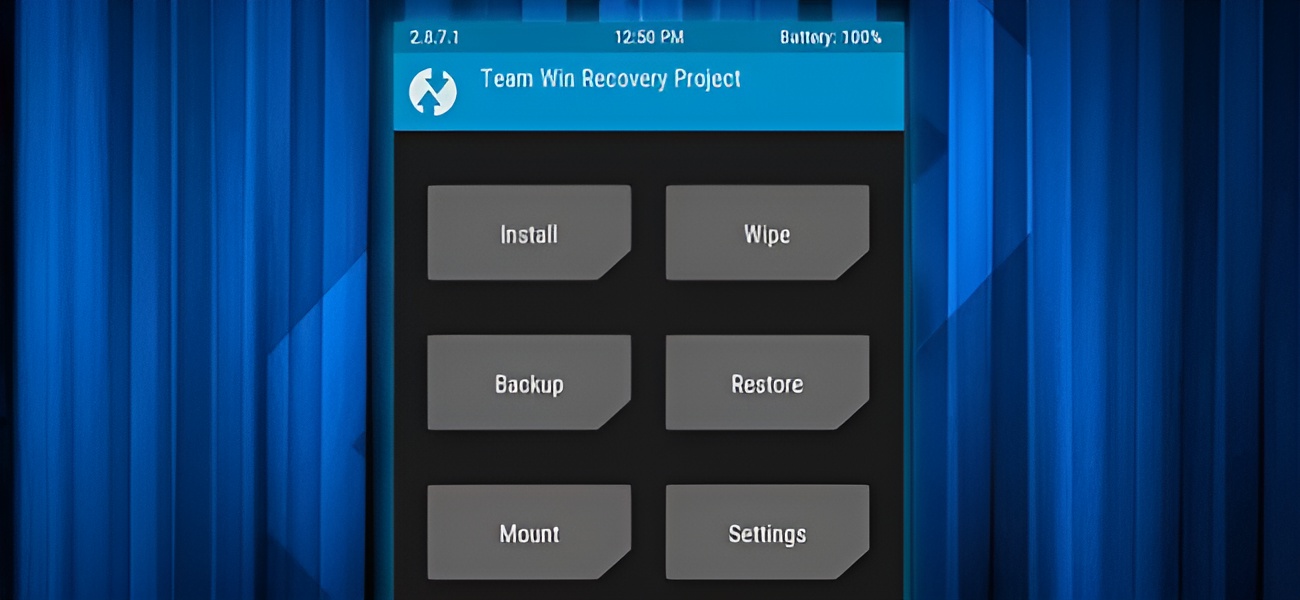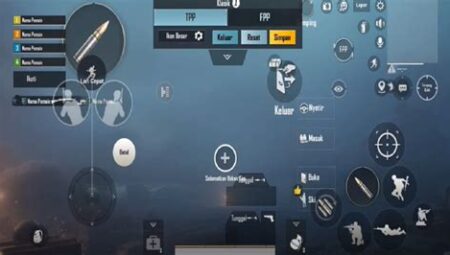- TeamWin Recovery Project (TWRP), özel ROM’ların, sistem yedeklemelerinin ve tam silme işlemlerinin kurulumuna olanak tanıyan ve Android cihazlar üzerinde standart kurtarma yazılımından daha fazla kontrol sağlayan özel bir kurtarma aracıdır.
- Kilitlenmemiş bir önyükleyicinin ve ADB sürücülerinin yerinde olduğundan emin olarak TWRP’yi Xiaomi cihazlarına yükleyin. Platform Araçlarını kullanarak TWRP görüntüsünü flaşlayın ve yaklaşımı cihazın yalnızca A veya A’ya sahip olup olmadığına göre uyarlayın.
- Flashlama işlemindeki farklılıklar cihazın işletim sistemine (MIUI ve HyperOS) ve bölüm türüne bağlı olabilir. Olası cihaz tuğlalanmasını önlemek için adımları doğru şekilde izleyin.
Xiaomi Android akıllı telefon alanındaki en eski ama en büyük modlama topluluklarından birine sahiptir. Bu modlama sahnesi neredeyse Android’in kendisine kadar uzanıyor. MIUI kendisi sadece özel bir ROM’du. Meraklıları için, köklenme veya özel ROM’ları yükleme cihazlarından en iyi şekilde yararlanmak için farklı yöntemlerdir. Ancak her şeyin özünde özel bir kurtarma vardır ve TWRP şu ana kadarki en popüler seçimdir.
Bu kılavuz, TWRP’yi Xiaomi telefonunuza yükleme sürecinde size yol gösterecektir. Bunu yapmanın bazı yararlarına ve koşup koşmadığınıza bağlı olarak yanıp sönme prosedüründeki küçük farklılıklara bakacağız. MIUI veya HyperOS.
TWRP nedir?
TeamWin Kurtarma Projesiyaygın olarak bilinen TWRPdokunmatik tabanlı bir GUI’dir özel kurtarma. Kullanıcıların şunları yapmasına olanak tanır: özel ürün yazılımını yükle veya ROM’lar, mevcut verileri yedekleveya bir işlem gerçekleştirin telefon silme işlemini tamamlasıfırlıyorum.
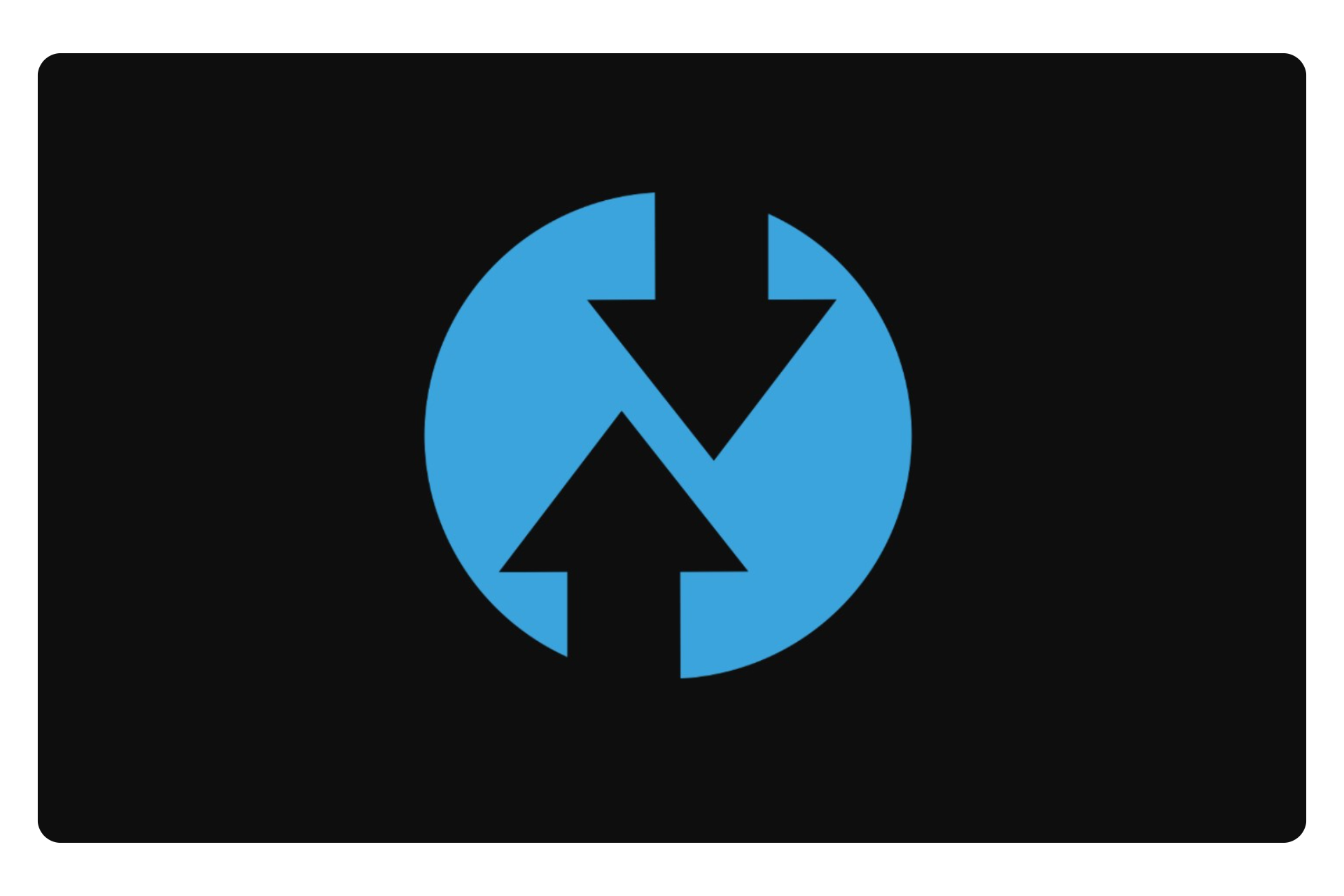
Her telefon, temel işlevleri sağlayan kendi OEM kurtarma yazılımıyla birlikte gelirken, TWRP sistem dosyalarını yüklemek veya güncellemek için sınırsız erişim aksi takdirde kısıtlanırdı. Başlangıçta bunun için geliştirildi bağ kurma ancak o zamandan beri büyük bir popülerlik kazandı ve diğer cihazlara da taşındı.
DAHA FAZLA OKU: Android için TWRP Bağlantı Noktası Nasıl Yapılır ➜
Xiaomi Cihazlarda TWRP Nasıl Flashlanır?
Telefonunuza özel bir kurtarma yüklemek için gereken tüm önkoşulları işaretlediğiniz göz önüne alındığında, Xiaomi cihazlarında TWRP’yi yanıp sönme işlemi oldukça basittir.
↪ Önkoşullar
TWRP’yi cihazınıza kurmadan önce aşağıdaki sıralamayı yaptığınızdan emin olmanız gerekir. İhtiyacın olacak:
- Bir telefon kilidi açılmış önyükleyici.
- A bilgisayar ile ADB sürücüleri Kurulmuş.
- A USB kablosu Telefonunuzu PC’ye bağlamak için.
- Bir aktif internet bağlantısı TWRP dosyalarını indirmek için.
Yukarıda listelenen her gereksinimin yerine getirilmesi önemlidir. Örneğin, Xiaomi telefonunuzun kilitli bir önyükleyicisi varsa, önce kilidini aç. Cihazınızın önyükleyicisinin kilidini açmak için takip edebileceğiniz ayrıntılı bir kılavuzumuz var.
TWRP’yi flashlamaya başlamadan önce ayrıca şunları yapmanız önerilir: mevcut verilerinizin tümünü yedekleyin çünkü tamamen silinebilir. Ayrıca şunu deneyin: ADB sürücülerini yükleyin Bu kılavuza devam etmeden önce öncelikle PC’nizde.
DEVAMINI OKU: Xiaomi HyperOS Cihazlarında Bootloader Kilidini Açma ➜
1. Adım: Platform Araçlarını Ayarlama
TWRP’yi telefonunuza yüklemek için aşağıdakileri kullanacağız: Android Hata Ayıklama Köprüsü (ADB) kurtarma görüntü dosyasını flaşlamak için. ADB’ye aşina değilseniz, bilgisayarınızdan Android cihazınızla iletişim kurmanıza ve onu kontrol etmenize olanak tanıyan bir araçtır.
ADB Platformu Araçları özellikle, bir komut satırı arayüzü sağlayan farklı programlardan oluşan bir pakettir. Komut istemi Açık pencereler veya terminal Açık Macaracılığıyla cihazınızla etkileşim kurmak için ADB veya Hızlı önyükleme. Bunu ayarlamak için aşağıdaki adımları izleyin:
- İndir SDK Platformu Araçları Google tarafından.
- Çıkarmak indirilen .zip dosya.
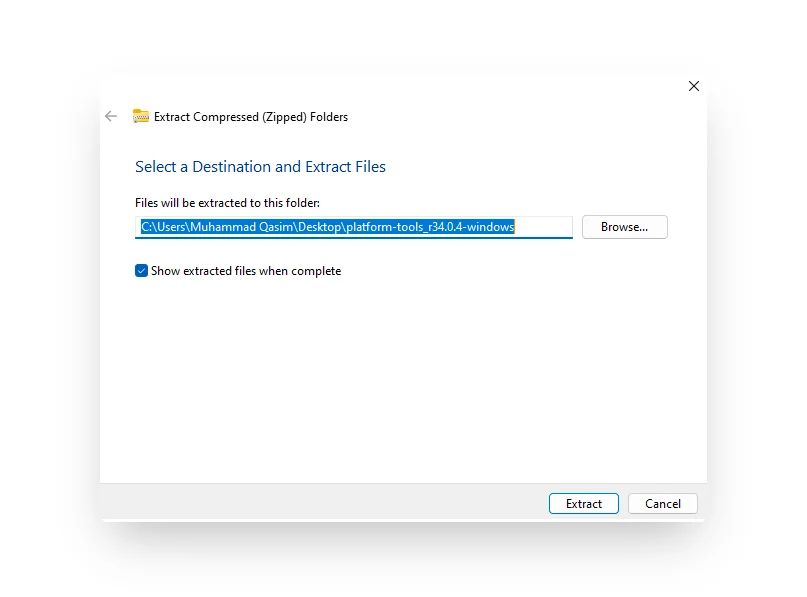
Platform Araçları’nın .zip dosyasını çıkarma - “adlı bir klasör bulacaksınız.platform araçları.” Bu klasörün içinde adres çubuğuna dokunun ve ‘cmd.’ Bu açılacak Komut istemi.

Windows’ta ADB’ye erişme - eğer açıksan Macaç terminal ve “ komutunu kullanarak dizine gidin.CD [file directory].”
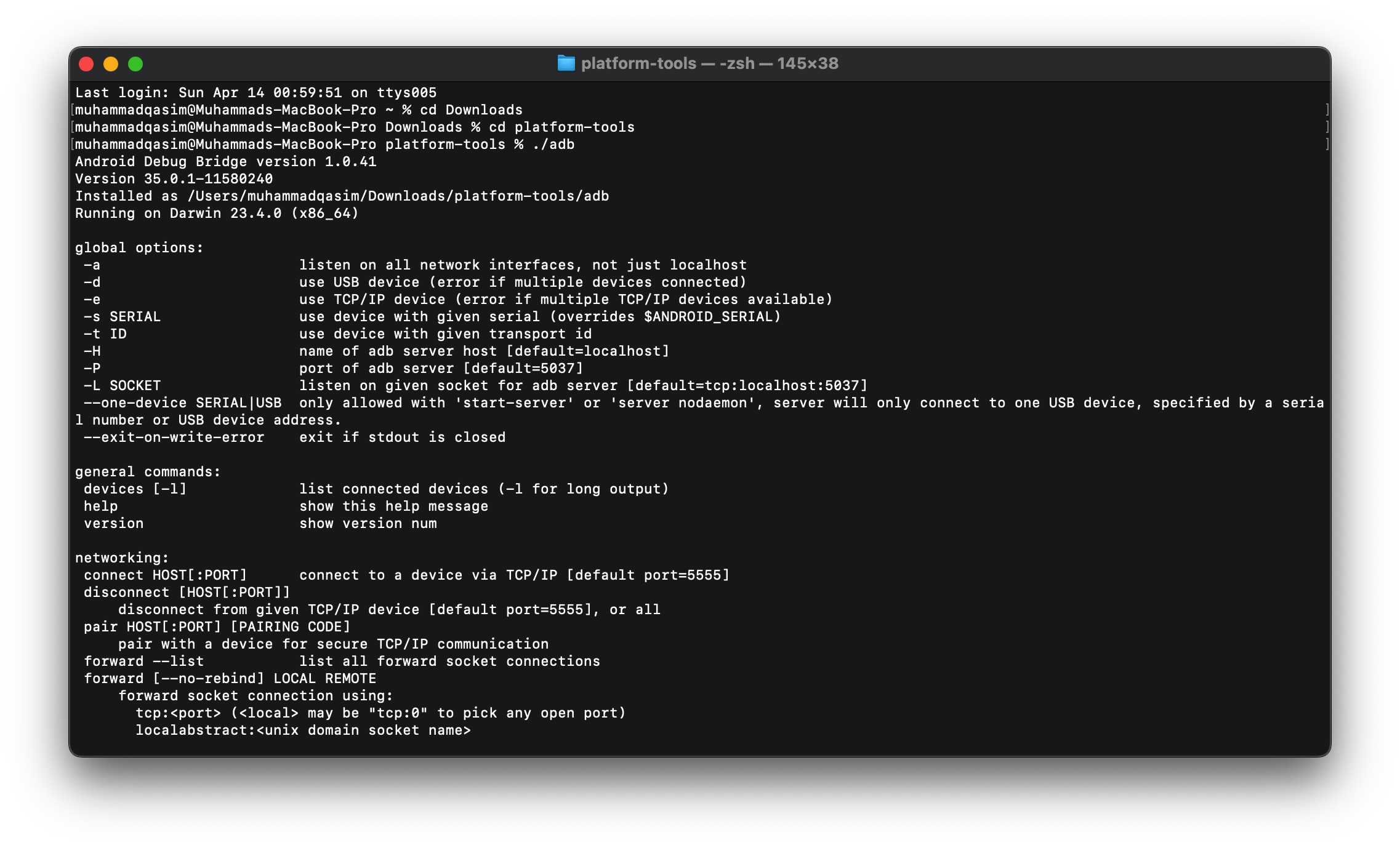
MacOS’ta ADB’ye erişme - Bu Komut istemi (Windows) veya terminal (macOS) penceresi, TWRP’nin yanıp sönmesi için ADB komutlarını göndermek için kullanılacaktır.
2. Adım: Geliştirici Seçeneklerini Etkinleştirme
Bir sonraki adım ise Usb hata ayıklamasını etkinleştir ve bu, harici bir cihazla iletişimi engelleyebilecek tüm kısıtlamaların (Geliştirici seçenekleri) kaldırılmasını içerir. Bu sadece bu süreç için değil, aynı zamanda şunları yapmanızı sağladığı için de önemlidir: Yazılım tuğlası olması durumunda Fastboot aracılığıyla işletim sisteminin yeni bir sürümünü flashlayın TWRP’yi yükledikten sonra cihaz normal şekilde önyükleme yapmıyor.
Etkinleştirmek USB hata ayıklamaAşağıdaki adımları takip et:
- Git Ayarlar ve “ üzerine dokununTelefon hakkında.”
- Aramak “OS sürümü“ve şu mesajı görene kadar birkaç kez dokunun:”eartık bir geliştiricisin.”
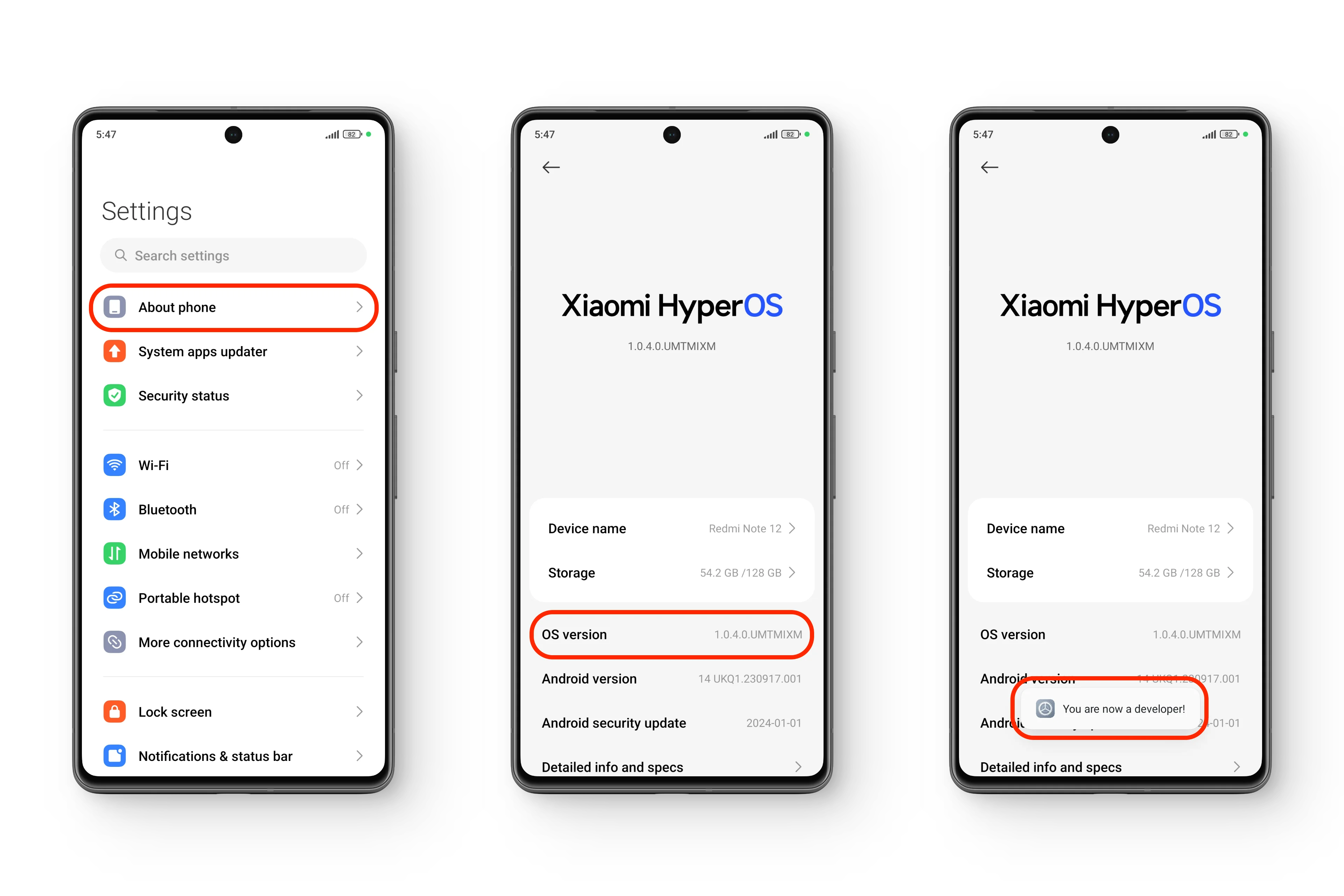 HyperOS’ta “Geliştirici seçenekleri”ni etkinleştirme
HyperOS’ta “Geliştirici seçenekleri”ni etkinleştirme - Geri dönmek Ayarlar ve bulmak için aşağı kaydırın “Ek ayarlar.” Buna dokunun.
- Aşağı kaydırarak “Geliştirici Seçenekleri”ve üzerine dokunun.
- Aramak “USB hata ayıklama”ve anahtarı açın.
 HyperOS’ta “USB hata ayıklamasını” etkinleştirme
HyperOS’ta “USB hata ayıklamasını” etkinleştirme - Açılan onay iletişim kutusunda “TAMAM.
 (HyperOS) önlem iletişim kutusu
(HyperOS) önlem iletişim kutusu
DAHA FAZLA OKUYUN: Android Geliştirici Seçenekleri Tam Listesi (Açıklandı) ➜
3. Adım: Telefonunuzun Bölümleme Düzenini Kontrol Edin
Gerekli tüm önkoşullar yerine getirildikten sonraki adım, telefonunuzun ne tür bir bölümleme şeması kullandığını kontrol etmektir. Bu bölümlerin iki ana türü vardır: A/B Ve Yalnızca A. Görünüşte, A/B olmayan cihazların yalnızca TWRP’yi bir kez flashlayındiğer cihaz grubunun ise önce TWRP’ye önyükleme yapması ve ardından kurtarma işlemini kurtarmanın kendisinden yükleyin.
↪ A/B ve A/B Olmayan (Yalnızca A) Bölümler
Destekleyen cihazlar için A/B bölümler veya “Kusursuz Güncellemeler“, işletim sistemi bir yuvada yer alırken, yüklenmesi gereken herhangi bir yeni güncelleme bunu diğer (etkin olmayan) yuvada yapacak şekilde çalışır. Güncelleme başarıyla yüklendikten sonra telefon diğer bölüme önyükleme yapar ve onu etkin bölüm olarak belirler. Ancak güncelleme başarısız olursa telefon asla diğer yuvaya tamamen önyükleme yapmaz.
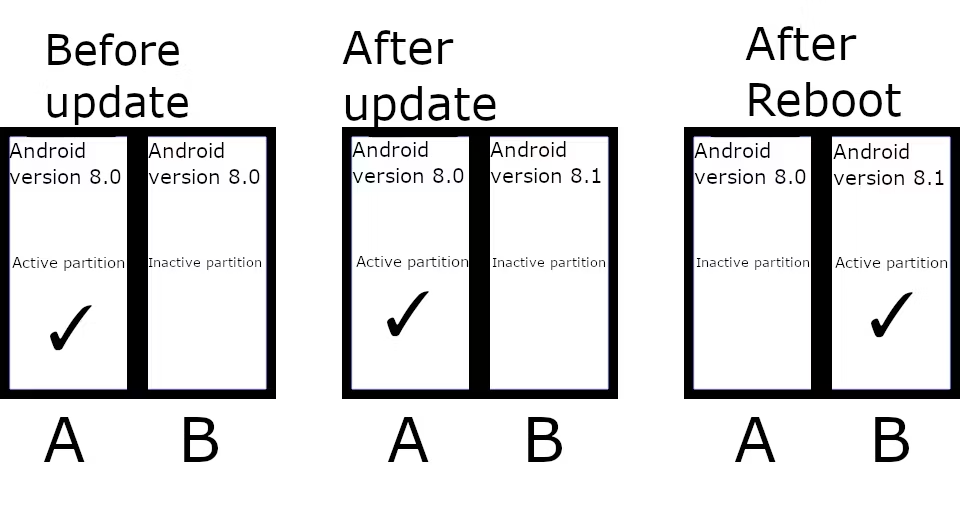
Diğer cihaz seti ile Yalnızca A bölümlerde tek bir kurtarma bölümü bulunurken, A/B aygıtlarının kurtarma bölümü önyükleme görüntüsünün içinde çekirdekle birlikte bölünmüş. Bu nedenle, önce TWRP görüntüsünü Fastboot aracılığıyla başlatmanız (daha sonra göreceğiniz gibi) ve ardından kurtarma bölümünü yamalamanız gerekecek; bu, her ikisine de TWRP’yi yükleyecektir. önyükleme_a Ve önyükleme_b bölümler.
- İndir Tiz Kontrolü uygulamadan Oyun mağazası.
- Uygulamayı başlatın ve “Sorunsuz Sistem Güncellemeleri.”
- Uygulamada “…ve bir A/B sistem bölümüne sahip olduğu algılandı,” diyorsanız bir A/B bölümünüz vardır, aksi takdirde cihazlarınız tek bir yalnızca A bölümünü kullanır.
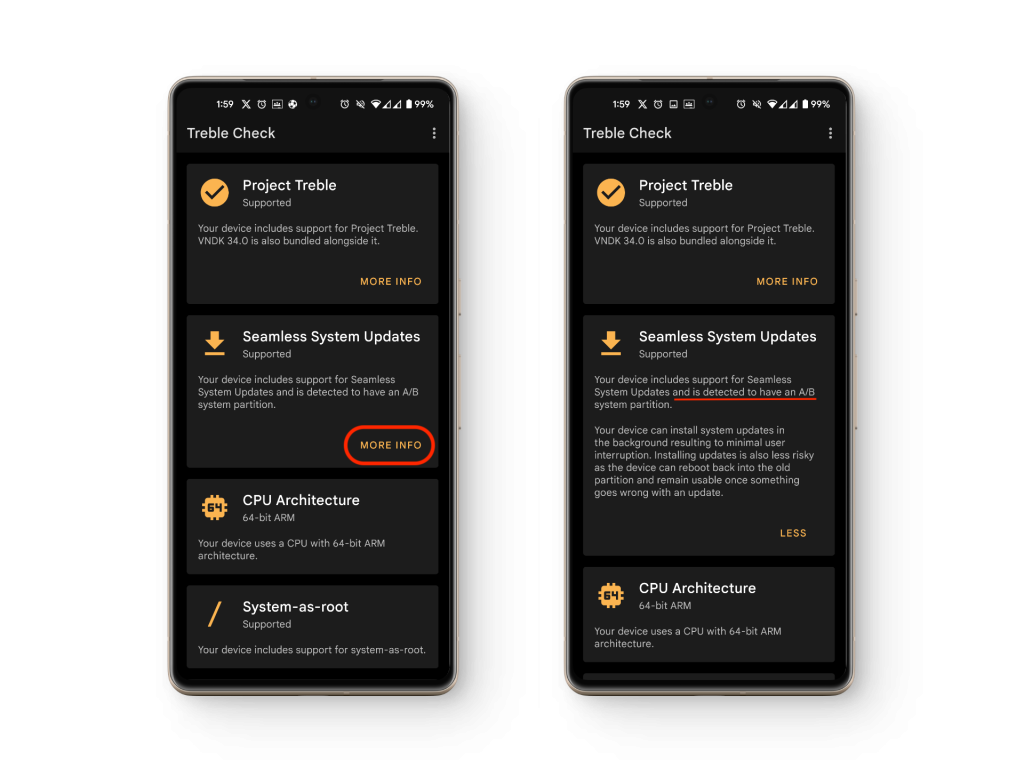
Adım 4: TWRP’yi Yükleme (Yalnızca A/B ve A)
TeamWin’in resmi web sitesine gidin, cihazınızın desteklenen cihazlar listesinde olup olmadığını öğrenin ve TWRP görüntüsü (.img) dosyasını indirin. Daha sonra aşağıdaki adımları izleyin:
1.A/B Olmayan Bölüm (Yalnızca A)
Bu tür bölümleme şeması için genellikle kurtarma işlemini yalnızca bir kez flaşlamanız gerekecektir. Bunu yapmak için aşağıdaki adımları izleyin.
- Telefonunuzu kapatın, basılı tutun Sesi Kısma + Güç görene kadar düğmeleri Hızlı önyükleme ekran.
- Telefonunuzu PC’ye bağlayın USB kablosu kullanarak.
- Açık Platform Araçları Komut İstemi veya Terminal’i kullanarak.
- Tip “fastboot flash kurtarma [recovery file name].”
- Yanıp sönme işlemi tamamlanana kadar bekleyin. Bir kez gördüğünüzde “Bitti”Telefonunuzu kapatıp basılı tutarak TWRP’yi yeniden başlatabilirsiniz. Sesi Artırma + Güç.
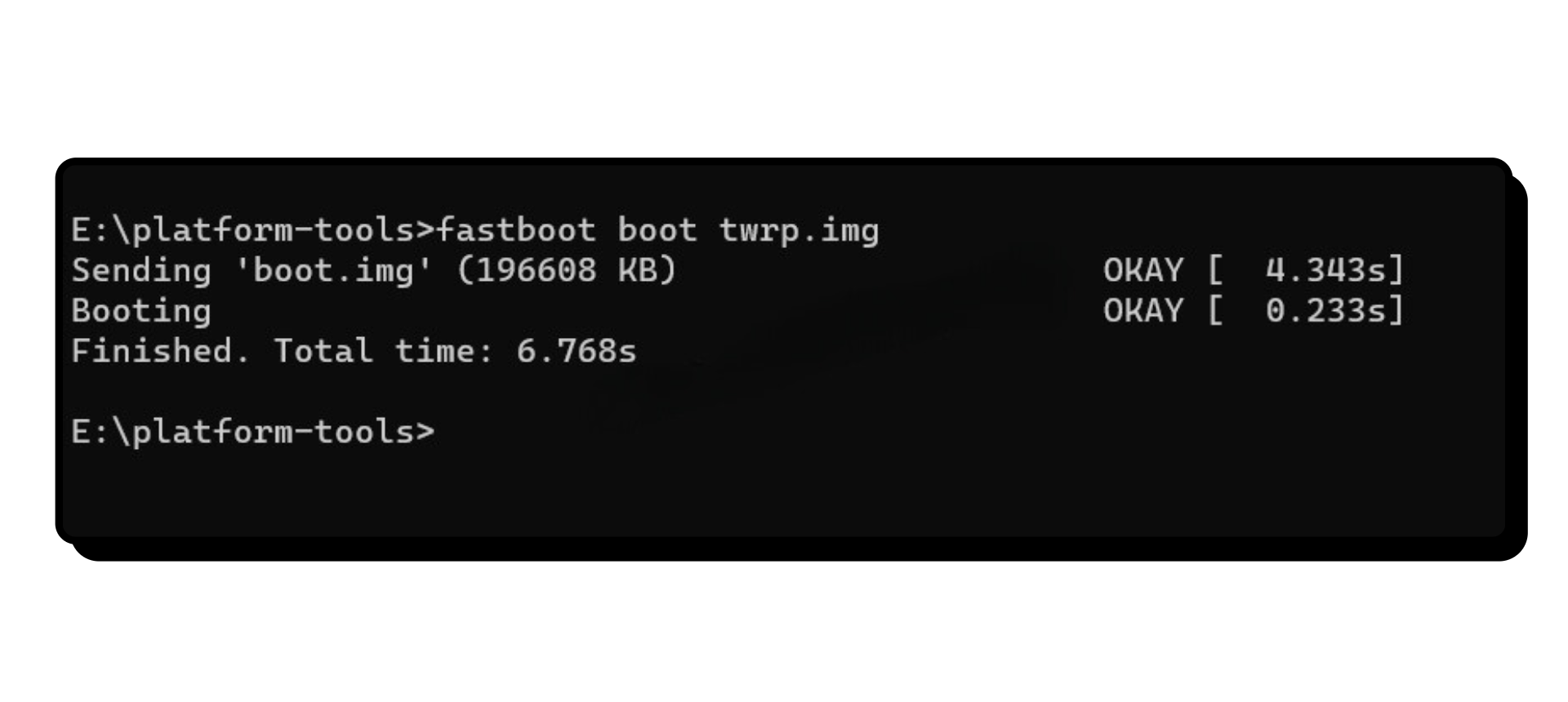
2. A/B Cihazları
kullanan cihazlar için A/B bölümleme şemasıyükleme işlemi yukarıdaki yöntemden biraz farklıdır. Bu durumda, yalnızca önceden indirdiğiniz dosyalara ihtiyacınız olmayacak .img dosyası değil, aynı zamanda ayrı bir TWRP kurtarma .zip dosya.
- İndir .zip TWRP dosyasını indirin ve telefonunuzun bölümüne kaydedin. Harici kullanılması tavsiye edilir hafıza kartı veya bir USB’li OTG kablosu Bu dosyayı saklamak için.
- Telefonunuzu kapatın, basılı tutun Sesi Kısma + Güç görene kadar düğmeleri Hızlı önyükleme ekran.
- Telefonunuzu PC’ye bağlayın USB kablosu kullanarak.
- Platform Araçlarını kullanarak açın Komut istemi veya terminal.
- Tip “hızlı önyükleme [recovery file name].“
- TWRP’de, üzerine dokunun Düzenlemek > Flaşı onaylamak için kaydırın > Yeniden başlat.
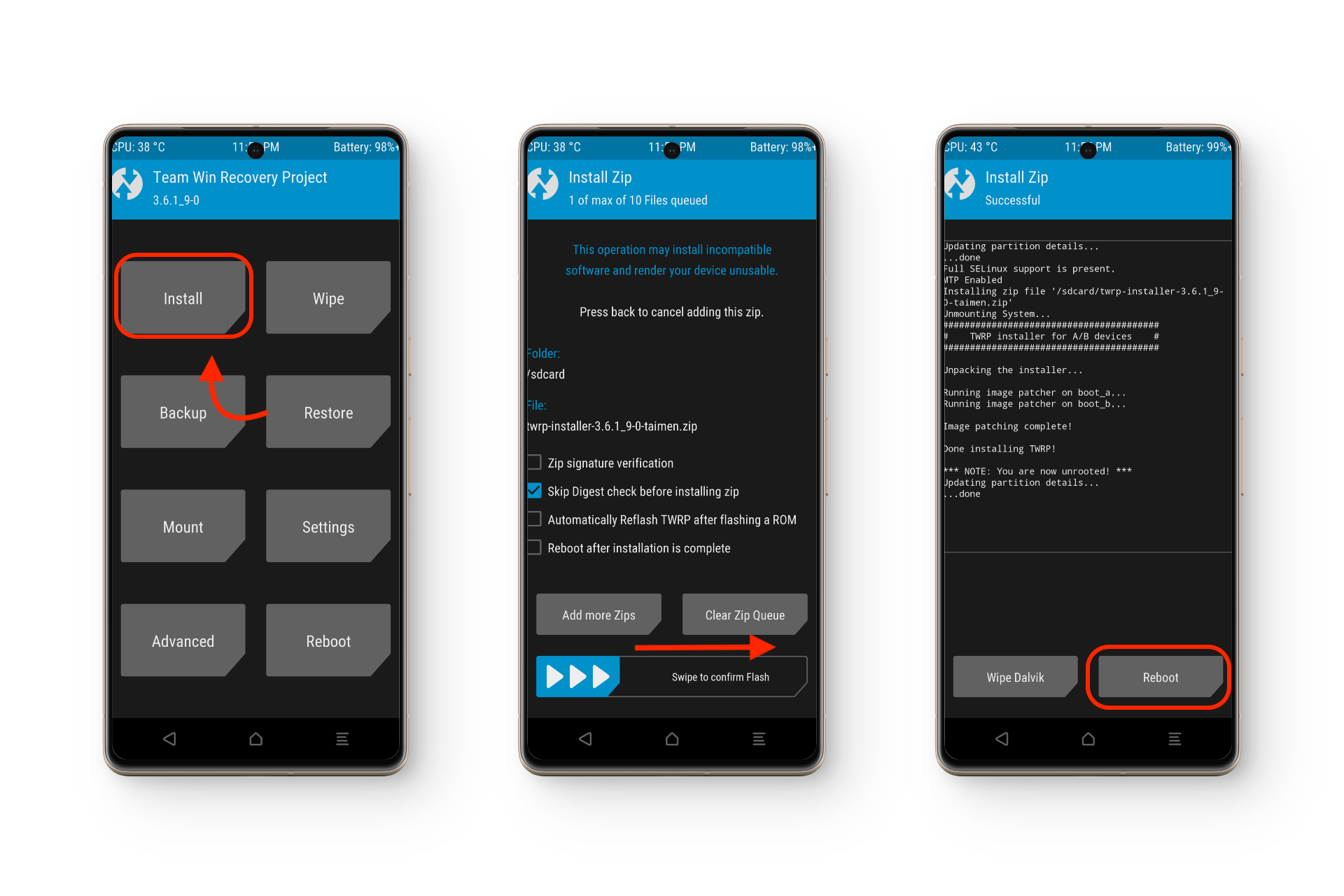
Adım 5: Kurtarmayı Yeniden Başlatma
Artık TWRP kurulduğuna göre TWRP’ye erişmenin iki yolu vardır. Bir kullanan ADB ve diğerlerini kullanarak fiziksel düğmeler cep telefonunuzda.
- ADB: Fastboot modunda “ yazınfastboot yeniden başlatma kurtarma.”
- Doğrudan Fiziksel Düğmeler aracılığıyla: Telefon kapalıyken tuşuna uzun dokunun. Güç + Sesi Artırma düğmeler. Xiaomi, Redmi veya POCO logosunu gördüğünüzde Güç düğmesini bırakın.
MIUI ve HyperOS Yanıp Sönüyor
Herhangi bir telefona TWRP’yi veya başka herhangi bir özel kurtarma işlemini yükleme (sadece Xiaomi değil) benzer bir temel prosedür izler. Esas olarak şunu kullanırsınız: ADB Platform Aracıyanıp sönmek için TWRP.img Dosyayı telefonunuzun bölümüne atın. Ancak temel fark, Xiaomi’nin farklı işletim sistemlerinin (HyperOS Ve MIUI) önyükleyicinin kilidini açmanıza izin verir.
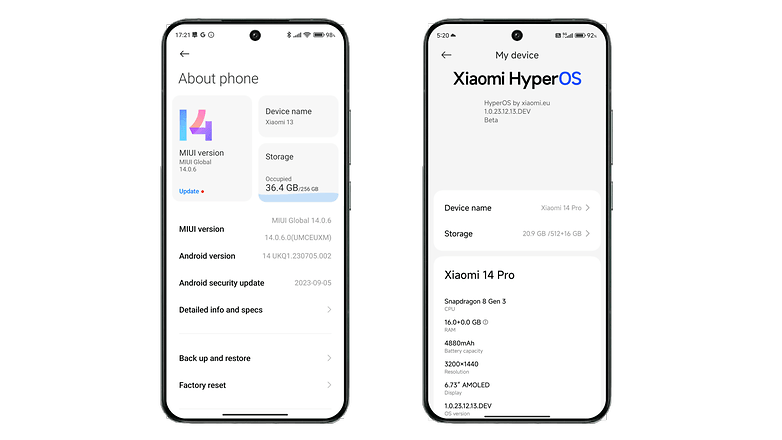
İçin MIUIsüreç basitti. Etkinleştirmeniz yeterliydi OEM Kilit Açma izinlerini kullanın ve ardından Mi Flash aracını kullanarak kilit açma geri sayım sayacını başlatın. Ancak Xiaomi, çalışan yeni cihazlara daha katı kısıtlamalar uyguladı. HyperOS, önyükleyicinin kilidini açmayı biraz daha karmaşık hale getiriyor. Süreci takip etmek isterseniz ayrıntılı bir rehberimiz mevcuttur.
Buna ek olarak, eski Xiaomi cihazları da şunları kullanabilir: Yalnızca A veya A/B bölme şemaları. Bu fark, yanıp sönme işlemini biraz daha seçici hale getirebilir, ancak yukarıda belirtilen adımlar aynı zamanda telefonunuzun bölümleme şemasını nasıl tanımlayacağınızı da ayrıntılı olarak açıklamaktadır.
DAHA FAZLA OKUYUN: Herhangi bir Android’e HyperOS Moon Super Duvar Kağıdı Nasıl Kurulur ➜
Çözüm
Bu kılavuz, yanıp sönmeyle ilgili tüm önemli prosedürleri özetlemektedir. TWRP Xiaomi cihazınıza. Her iki cihaz bölümü türüne de hitap eder (A/B & Yalnızca A) ve her iki işletim sistemi de dahil MIUI ve daha yeni HyperOS. Ancak bu talimatların uygunsuz bir şekilde takip edilmesinin kalıcı olarak zarar verebileceğini unutmayın. tuğla cihazınız.
SSS
TWRP’yi yükledikten sonra neden sürekli olarak MIUI stok kurtarma işlemini yeniden başlatıyorum?
Bunun nedeni telefonunuzun bir A/B bölümleme şeması kullanması olabilir. Bu durumda, önce TWRP kurtarma işlemini başlatmanız ve ardından TWRP .zip dosyasını kurtarma ortamından manuel olarak yüklemeniz gerekir.
ADB kullanarak TWRP kurtarmayı yükleyemiyorum. Görüntü dosyasının flaşlanması başarısız oluyor. Ne yapabilirim?
Öncelikle telefonunuzun önyükleyicisinin kilidinin açık olup olmadığını kontrol edin. Xiaomi telefonlarda kontrol etmenin basit bir yolu, cihazınızı açtığınızda açılış ekranında kilitlenmemiş bir asma kilit simgesi olup olmadığına bakmaktır. Önyükleyicinin kilidi açıksa telefonunuzla bilgisayarınız arasındaki bağlantıyı bir kez daha kontrol edin. Arızalı bir USB kablosu veya farklı bir USB bağlantı noktasının kullanılması da sorunu çözebilir.
TWRP için .zip dosyasını dahili depolamadan yükleyemiyorum. Şimdi ne yapabilirim?
A/B bölümleri olan cihazlarda TWRP’nin yanıp sönmesi genellikle tüm sistem verilerinin silinmesini gerektirir. Bu işlem sırasında .zip dosyasının silinmiş olması mümkündür. Bu sorunu çözmek için .zip dosyasını bir SD kartta saklamayı deneyin veya telefonunuz bir SD kartı desteklemiyorsa OTG kablosunu kullanarak telefonunuza bir USB bağlayın.